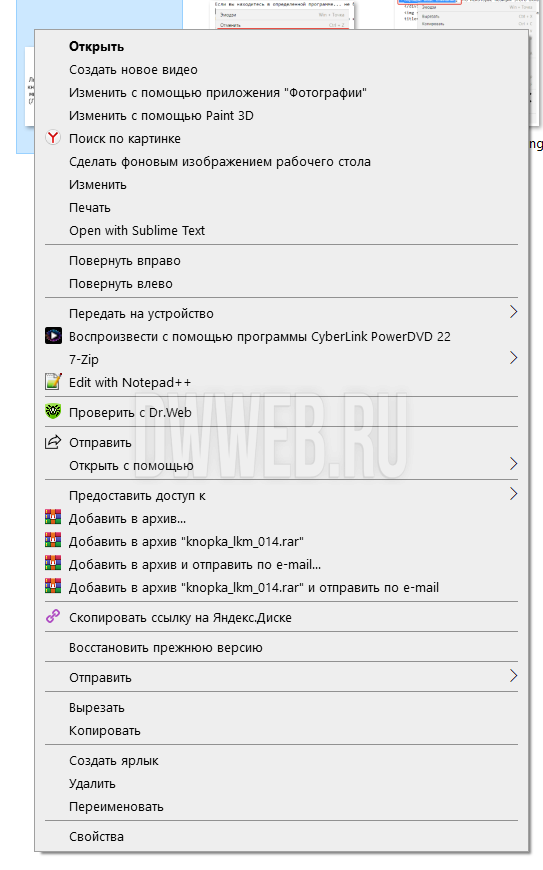Во время ознакомления со многими инструкциями для компьютеров в них очень часто присутствует призыв к следующему действию: «нажмите ПКМ» или щелкните «ПКМ». Многие начинающие пользователи не знаю что это за аббревиатура и часто ищут расшифровку в интернете. В этой статье вы узнаете что означает «Нажмите пкм» — подробная инструкция для начинающих.
Что означает ПКМ на компьютере.
Очень часто люди ошибочно считают ПКМ некой клавишей на клавиатуре. На самом деле это означает Правая Кнопка Мыши – соответственно ПКМ сокращенно. Других подобных терминов в сфере ПК не существует.

Внимание! Используете вы ноутбук или персональный компьютер, в любом случае эта аббривиатура означает правую кнопку мыши.
Назначение кнопки.
В отличии от левой кнопки мыши (ЛКМ) правая часть поддерживает вспомогательную функцию. Диапазон применения правой кнопки состоит из двух вариантов: основной и в связке с клавишными комбинациями на рабочем столе.
Самое главное использование состоит в вызове контекстного меню и последующий выбор из предложенного списка. Такое меню всплывает во время однократного нажатия мышкой по файлу и такое окно будет содержать массу различных команд, в зависимости от конкретного файла.

Самые популярные действия в контекстном меню
- Манипуляции с фалом. При нажатии клавиши пользователь может скопировать, вырезать или удалить выбранные объект.
- Меню в уведомлениях. Тут пользователь сможет вызвать необходимый диспетчер задач, настроить общий вид области и.т.д.
- Действия с приложениями. Нажав правую кнопку возможно отобразить скрытое меню и применить главные команды для используемой программы.
Стоит отметить, что вызываемые меню мышкой не содержат всех параметров и инструментов, которые применяются в Windows. Таким образом возможности кнопки ограничены.
Как нажать пкм на клавиатуре
Если у вашего компьютера нет мыши или ее правая кнопка сломана. Вы можете воспользоваться клавиатурой. В нижнем ряду справа рядом с клавишей Ctrl есть кнопка с изображением списка, нажмите на нее и у вас всплывет контекстное меню.
Внимание! Контекстное меню также вызывается нажатием кнопок Shift+F10.

Как нажать ПКМ на тачпаде
Тут действуют два варианта.
1.Наведите и щелкните правый угол сенсорной панели, для имитации нажатия правой кнопки.
2.Правый клик также соответствует нажатию по тачпаду двумя пальцами в любом месте сенсорной панели.
Скрин 4.

Как нажать ПКМ на ноутбуке
В данном случае все зависит от модели ноутбука. Во многих случаях под сенсорной панелью есть две кнопки, они соответственно копирую правую и левую кнопки мыши. Но в во многих новых конфигурация ноутбуков эти кнопки отсутствуют в этом случае нужно пользоваться только тачпадом. И на сенсорной панели внизу справа щелкните смоделировав щелчок мыши, или ударив по панели двумя пальцами.

Использование мыши с кнопками клавиатуры.
Во время нажатия правой кнопки мыши по папке можно одновременно нажимать на клавишу Shift. Таким образом, в всплывающем меню могут проявляться новые команды и списки, которые варьируются в зависимости от версии операционной системы. Закрывается контекстное меню просто нажатием левой клавишей мыши по пустому полю за пределами вызванного списка.
Внимание! Связка нажимаемых кнопок Ctrl+Shift+ПКМ активирует режим от имени администрации.
Меняем правую и левую кнопки местами местами.
В случае если пользователь является левшой, ему будет полезна поменять значение кнопок на мыши местами.
Для этого в Windows 10 необходимо перейти по пути: Пуск – Параметры (шестиренка)-Устройства-Мышь. И под предложение «Выбор основной кнопки» меняем «Левая» на «Правая».
Такой режим также пригодиться если на вашей мыши сломалась и левая кнопка перестала работать. Такое решение временно вам поможет.

При чтении инструкций по выполнению каких-либо действий за компьютером, в них часто можно встретить аббревиатуру ПКМ. Например, одним из пунктов может быть: «Нажать ПКМ» или «Сделать клик ПКМ». Пользователи же, не зная, что это за клавиша, лезут в интернет, пытаясь выяснить, что это за кнопка ПКМ, где она находится на клавиатуре ПК или ноутбука и как вообще расшифровывается аббревиатура ПКМ.
Что такое ПКМ на компьютере | RMB
Что такое ПКМ на компьютере и что значит данное обозначение?
ПКМ – это Правая Кнопка Мыши (на английском: RMB — right mouse button). Кнопка ПКМ отвечает за вызов дополнительных функций, настроек и свойств. На сайтах, в большинстве программ, приложений, а также в OS Windows, при нажатии ПКМ произойдет вызов контекстного меню.
Пример вывода контекстного меню при нажатии ПКМ на рабочем столе Windows:
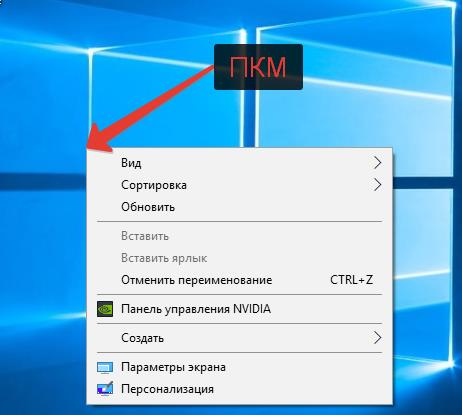
Если кто испытывает сложности при определении где право, а где лево, смотрите фото, где обозначены ПКМ и ЛКМ:

Аналог кнопки ПКМ на клавиатуре: клавиша контекстного меню
Когда у пользователя нет возможности сделать клик правой кнопкой мыши по каким-либо причинам, например, если вдруг ПКМ не работает, то можно использовать аналог кнопки ПКМ на клавиатуре, которая полноценно ее заменяет и выполняет все те же функции по выводу контекстного меню файла или объекта.
Shift + F10 – сочетание горячих клавиш для вызова контекстного меню с клавиатуры, без использования правой кнопки мыши (ПКМ).
Помимо упомянутого выше сочетания клавиш, на современных клавиатурах есть полноценная кнопка вызова контекстного меню. Расположена она между правыми кнопками Windows и Ctrl (см. рисунок ниже) и выглядит как список со стрелочкой, указывающей на один из пунктов.
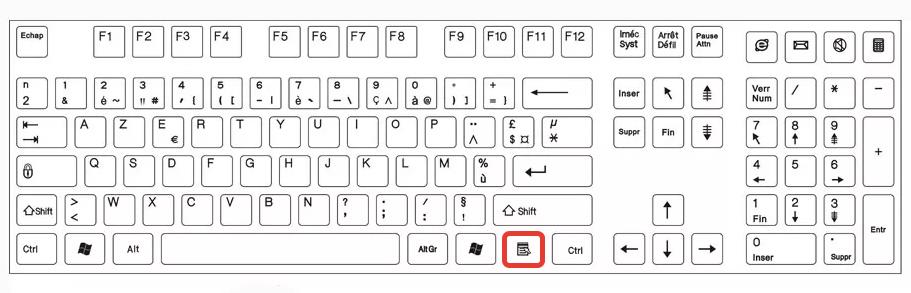
Надеюсь, данная статья помогла разобраться с тем, что значит ПКМ, где находится данная кнопка, а также как заменить управление работой правой кнопкой мышки через использование клавиш на клавиатуре.
Не нашли ответ? Тогда воспользуйтесь формой поиска:
На чтение 3 мин Просмотров 6.7к. Обновлено 01.03.2022
Это руководство научит вас различным способам щелчка правой кнопкой мыши на Ноутбуках.
Это пошаговое руководство покажет вам, как нажать правой кнопкой мыши на Ноутбуке, используя различные методы. Все довольно просто, но если вы привыкли только щелкать правой кнопкой мыши на ноутбуке, может пройти некоторое время, прежде чем ваша укоренившаяся мышечная память адаптируется.
Ознакомьтесь со всеми описанными ниже способами, и, если повезет, вы узнаете что-то новое о том, как использовать Ноутбук.
Содержание
- Как нажать правой кнопкой мыши на трекпаде Ноутбука
- Как включить правый клик на Ноутбуке?
- Как листать вниз на ноутбуке без мышки?
- Как нажать на колесико мыши на тачпаде ноутбука?
Как нажать правой кнопкой мыши на трекпаде Ноутбука
Сенсорная панель или трекпад Ноутбука работает почти так же, как трекпад Macbook. У него нет отдельных отдельных кнопок внизу, как у некоторых ноутбуков с Windows, а все-в-одном дизайн, основанный на определенных жестах.
Хотя некоторые ноутбуки с Windows также имеют этот дизайн, щелчок правой кнопкой мыши на них обычно включает нажатие в правом нижнем углу трекпада одним пальцем. Это не относится к Ноутбуку.
- Чтобы выполнить нажатие правой кнопкой мыши на Ноутбуке, вы должны коснуться сенсорной панели двумя пальцами одновременно. Это может быть любое место на сенсорной панели.
- Кроме того, вы можете удерживать клавишу Alt на клавиатуре, а затем один раз коснуться сенсорной панели.
Как включить правый клик на Ноутбуке?
Иногда вышеперечисленные функции необходимо включить в настройках Ноутбука, прежде чем они заработают. Для этого выполните следующие шаги:
Шаг 1. Меню настроек
Откройте меню настроек на Ноутбуке, щелкнув меню в правом нижнем углу экрана, а затем щелкнув значок шестеренки.
Шаг 2. Передовой
В меню «Настройки» нажмите » Дополнительно «.
Шаг 3. Управление специальными возможностями
Нажмите «Управление специальными возможностями» в меню «Дополнительно».
Шаг 4. Откройте настройки мыши и тачпада.
В разделе » Мышь и сенсорная панель » нажмите » Открыть настройки устройства с мышью и сенсорной панелью «.
Шаг 5. Включите «Нажмите, чтобы щелкнуть».
Выберите Включить касание, чтобы щелкнуть.
Как листать вниз на ноутбуке без мышки?
Возможно, вы заметили, что при попытке щелкнуть правой кнопкой мыши слишком долгое нажатие двумя пальцами или перемещение их после касания сенсорной панели приведет к перемещению вашей страницы вверх и вниз.
Это связано с тем, что вы случайно выполнили жест прокрутки.
Прокрутка на Ноутбуке (при условии, что она включена в настройках сенсорной панели — см. выше) выполняется путем одновременного удержания двух пальцев на трекпаде и перемещения их вверх или вниз. Отпускание их останавливает прокрутку.
Как нажать на колесико мыши на тачпаде ноутбука?
Средний щелчок — полезная функция. Если у вас есть мышь, вы можете нажать колесо мыши / среднюю кнопку, чтобы щелкнуть средней кнопкой мыши. Если вы сделаете это со ссылкой, она откроется на новой фоновой вкладке в вашем веб-браузере, оставив вас на странице, которую вы просматриваете в данный момент. Щелчок средней кнопкой мыши по открытой вкладке закроет ее.
Чтобы выполнить это действие на Ноутбуке, просто одновременно коснитесь сенсорной панели тремя пальцами вместо двух, которые вы использовали бы для щелчка правой кнопкой мыши или одного для щелчка левой кнопкой мыши.
|
Если не работает мышь, то как “нажать” её правую кнопку клавиатурой? Какие клавиши (сочетания клавиш) на клавиатуре заменяют правую кнопку мыши? Если на обычной клавиатуре и в операционной системе windows, то есть специальная клавиша “контекстное меню”, она же для краткости называется просто “меню” (обычно находится правее правой клавиши “Windows”). На своем ноутбуке не обнаружил, хотя и обнаружил на стационарном компьютере. Так же клик правой клавишей мыши можно заменить сочетанием “Shift+F10”. система выбрала этот ответ лучшим
Ксарфакс 4 года назад На клавиатуре имеется клавиша, на которую многие обычно не обращают внимания. Эта клавиша расположена в нижнем ряду между клавишей “Ctrl” и клавишей “Win”, на ней нарисован прямоугольник с горизонтальными полосами.
Именно она заменяет правую кнопку мыши и вызывает контекстное меню. ** Существует и другой вариант замены: можно воспользоваться комбинацией клавиш “Shift” + “F10”.
Санитарный врач 4 года назад На моем ноутбуке Acer есть целых четыре комбинации клавиш на клавиатуре – аналоги правой кнопки мыши:
Если не работает левая кнопка мыши, то сочетания клавиш для нее здесь.
Марина Вологда 3 года назад Чем удобно работать на стационарном компьютере (процессоре), что мышку всегда можно заменить используя клавиши на клавиатуре. Чтобы заменить правую кнопку мыши, можно нажать на SHIFT + F10, так же можно и по другому, для этого выбираем прямоугольник с горизонтальными линиями (чаще всего он находится в самом низу с правой стороны от пробела). Так вы вызовите контекстное меню, которое появляется при нажатии правой кнопкой на мыши. elena-kh 4 года назад У меня на ноутбуке есть специальная клавиша, заменяющая правую кнопку мыши. Выглядит она как квадратик, внутри которого три горизонтальные черточки. Типа как список, листок бумаги. У меня она находится справа от пробела и альта. Посмотрите на свою клавиатуру.
Алиса в Стране 3 года назад Конечно, если мышь у нас в добром здравии и исправно работает, то редко возникает мысль переложить ее функции на клавиатуру, но бывают моменты, когда мышь начинает хандрить, либо она батарейку съела всю, либо просто работать не хочет, либо сломалась совсем, тогда вот и возникают подобные вопросы, как же с помощью клавиатуры сделать то, что мы делаем обычно с помощью мыши. На клавиатуре есть клавишка с тремя горизонтальными линиями, которая находится внизу перед правой клавишей Ctrl:
Она заменяет правую клавишу мыши, вызывает такое же меню, которое вызывает нажатие правой клавиши мыши. Также можно для этих целей воспользоваться сочетанием клавиш SHIFT + F10 или режимом, который включают клавиши ALT + SHIFT + NUMLOCK.
Есть конечно замена ПКМ (здесь и далее “правая кнопка мыши”) на клавиатуре, глупо было бы не предусмотреть такое, на случай выхода из строя мышки. На моем Асусе например, она расположена справа от пробела, в самом нижем нем ряду клавиш, между клавишами КТРЛ и АЛЬТ. На ней нед надписей, но есть схематическое изображение листа и строк, напоминающее контекстное меню. Кстати, без ЛКМ (левой кнопки мыши) тоже можно обойтись, ей тоже есть замена – всем известный “энтр” (Enter) или вот это сочетание клавиш. Петр0001 2 года назад Нет тут верного ответа, клавиша “Контекстное меню” на клавиатуре >не эмулирует< меню правой клавиши мыши, потому что меню по правой кнопке мыши меняется в зависимости от контента под курсором мыши (ссылка, изображение, работа с выделенным текстом), а через эту клавишу на клавиатуре – нет, к тому же контекстное меню мыши по правой кнопке появляется рядом с позицией курсора. В браузерах это сразу видно. Используйте спец. программы, к примеру KeyMapper TheSun 3 года назад Если у мышки не работает правая кнопка, её можно заменить с помощью клавиатуры. Такая кнопка на клавиатуре находится в нижнем ряду между кнопками “Ctrl” и “Alt”. На кнопке нарисован прямоугольник с полосами и со стрелкой нажимающей на одну из горизонтальных полосок. Есть и другой способ заменить правую кнопку мышки, для этого необходимо одновременное нажатие на клавиши “Shift” + “F10”.
Бархатные лапки 3 года назад Я чаще всего пользуюсь мышкой, а вот недавно узнала, что можно заменить правую кнопку мышки на клавишу, которая имеется на клавиатуре. Это клавиша находится внизу клавиатуры, узнать ее просто – прямоугольник с горизонтальными линиями. Смотрим на картинку.
Но также можно вместо правой кнопки мышки нажать одновременно “Shift” и “F10”.
Бекки Шарп 3 года назад Бывают ситуации когда мышка выходит из строя, а компьютер нужен. В этой ситуации помогут кнопки на клавиатуре. На компьютере это клавиша слева от клавиши “Ctrl”. На клавише нарисован прямоугольник с поперечными линиями. Знаете ответ? |
“ПКМ” или пкм на клавиатуре. Что такое пкм. Где кнопка ПКМ на компьютере?
Что такое ПКМ?
ПКМ – это аббревиатура(абрвал), т.е. сокращение нескольких слов.
Как расшифровывается аббревиатура ПКМ?
Аббревиатура ПКМ расшифровывается так:
Расшифруем аббревиатуру “ПКМ” – “ПРОПИСНЫЕ” или “начальные буквы” покрасим в красный:
Где кнопка Пкм на компьютере?
Где же найти эту загадочную кнопу на компьютере – ПКМ? Как было из выше приведенного описания, что кнопка “ПКМ” находится на мышке.
Ниже на скрине видно, где располагается “ПКМ”:
Нажмите, чтобы открыть в новом окне.
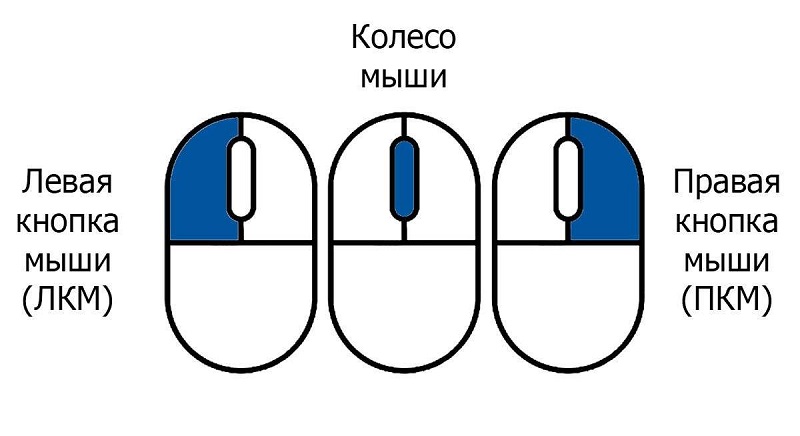
Для чего нужна аббревиатура “ПКМ“
Любая аббревиатура применяется в тех случаях, когда данное “нечто” написанное словами будет довольно длинными! Для сокращения используются аббревиатуры и в том числе “ПКМ“
Сравните :
Правая Кнопка Мыши – 16 букв и 2 пробела .
Пкм – либо всего 3 буквы!
Для чего нужна ПКМ
Кнопка “ПКМ” – позволяет выполнить некоторые действия при клики на объект, например:
Пример использования кнопки ПКМ
Если вы находитесь в определенной программе… не будем далеко ходить – пусть это будет браузер :
Нажимаем правую кнопку мыши и видим новое окно, в котором вам доступны дополнительные действия:
Обращаю ваше внимание, что некоторые позиции этого окна вам не будут доступны…
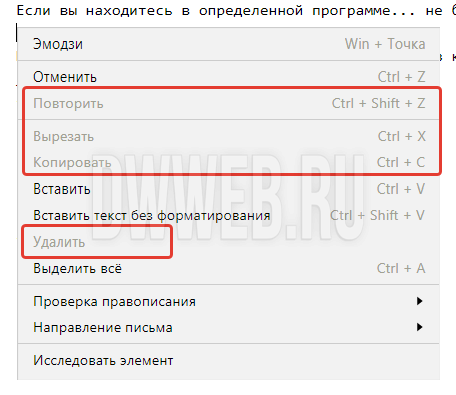
Но если вы выделите какой-то объект – например строку и опять нажмете ПКМ, то увидите совсем другую картину, не вооруженным взглядом видно, что позиции увеличились и те позиции, которые были не доступны – стали активными!
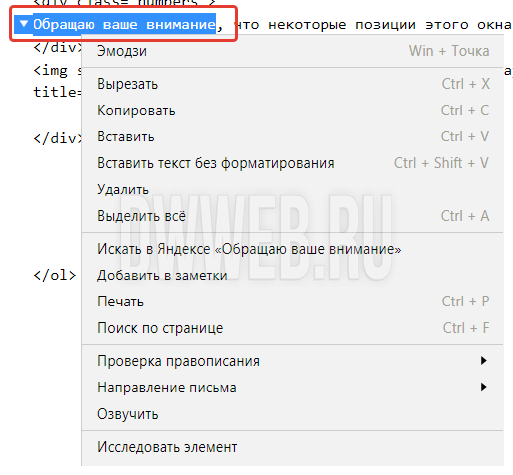
Пкм – на рабочем столе.
Если вы кликните ПКМ по рабочему столу вашего компьютера то увидите вот такую картину:
Единственная строка, которая имеет расширение – это “создать”…
В зависимости от Оси, от версии Ос – данное окно может отличаться!
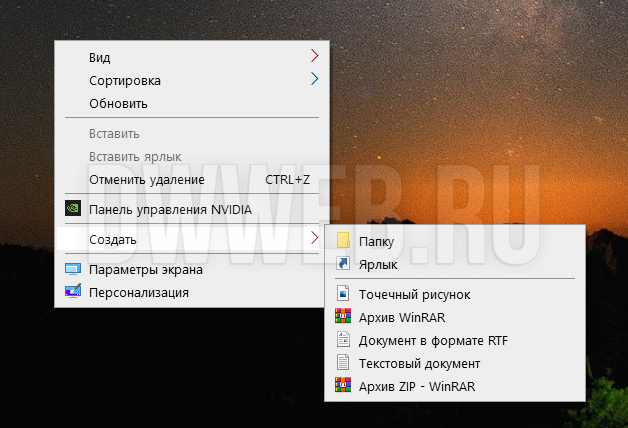
Пкм – в проводнике.
Если вы нажмете ПКМ в проводнике, то увидите, опять новое окно с другими возможностями!
Эти возможности будут связаны с тем, что вы можете физическим сделать в этом месте компьютера!
Все строки, которые имеют знак больше > имеют дополнительные возможности:
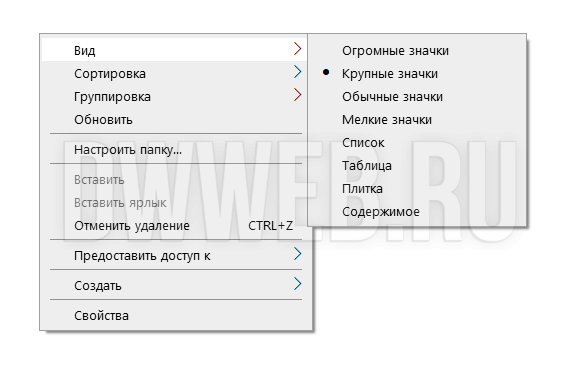
Пкм – на файле.
Если вы нажмете ПКМ по файлу, то увидите, самое большое окно с возможностями!
Эти возможности будут связаны с тем, что вы можете физическим сделать с этим файлом!
Все строки, которые имеют знак больше > имеют дополнительные возможности: